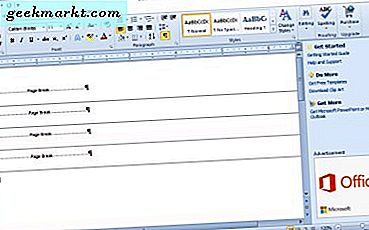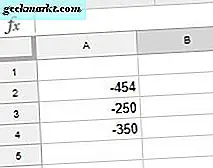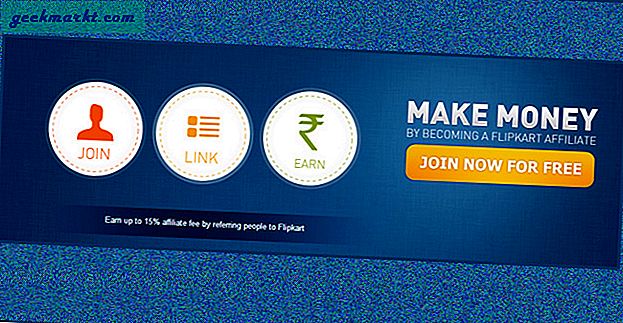Wenn Sie ein neues Google Mail-Konto erstellen, bietet Google Ihnen 15 GB kostenlosen Speicherplatz. Diese 15 GB sind jedoch nicht nur für Google Mail reserviert. Eher zwischen Google Mail, Google Drive und Google Fotos geteilt. Wenn Sie also jemand wie ich sind, der Google Fotos und Google Drive religiös verwendet, haben Sie möglicherweise den Fehler "Google-Speicher voll" gesehen. Die süßen 15 GB Daten sind vorbei und Google sichert Ihre Fotos nicht mehr. In Google Mail können Sie keine E-Mails mehr senden.
Um dies zu beheben, können Sie entweder einen zusätzlichen Speicher von 100 GB für nur 2 US-Dollar pro Monat kaufen oder mit dem Sichern auf a beginnen anderes Google-Konto insgesamt. Bevor Sie in diesen Zug einsteigen, können Sie Ihren Speicherplatz immer freigeben, indem Sie nach großen Dateien und Anhängen suchen, die GB Speicherplatz beanspruchen.
Hier ist eine detaillierte Anleitung dazu. Ich werde auch die Menge an Speicher erwähnen, die ich nach jedem Schritt wiederherstellen konnte.
Bevor wir anfangen
Lassen Sie uns zuerst das Problem herausfinden. Um zu überprüfen, wie viel Speicherplatz auf Ihrem Google-Laufwerk belegt ist, klicken Sie auf diesen Link. Die Seite zeigt die Aufschlüsselung der 3 wichtigsten Apps, die Google Storage belegen - Google Mail, Google Fotos und Google Drive. In meinem Fall belegen beispielsweise Google Fotos und Laufwerk mehr als 12 GB Speicherplatz. Hier ist eine Schritt-für-Schritt-Anleitung, wie ich es gemacht habe.
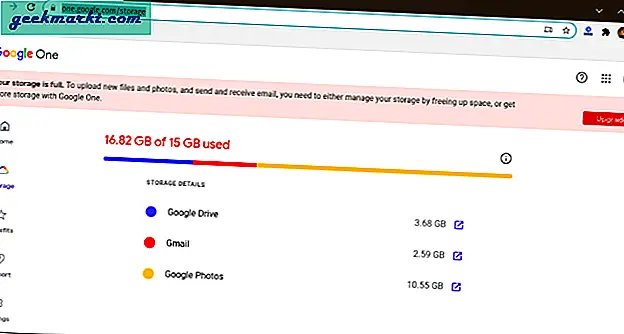
Schritt 1: Löschen Sie soziale und Werbe-E-Mails
Beginnen wir mit Google Mail.
Als ich mein Google Mail zum ersten Mal überprüfe, hatte es ungefähr 3,5 GB Daten. Um Ihnen eine Perspektive zu geben, hatte mein primärer Posteingang mehr als 800 Konversationen, während dieser Ordner für soziale Netzwerke und Werbeaktionen mehr als 10000 Konversationen hatte, was im Vergleich absurd ist. Hier erfahren Sie, wie Sie sie mit einem einzigen Klick entfernen können.
Gehen Sie zuallererst in den sozialen Ordner. Sie finden es unter Kategorien direkt unter dem Ordner Entwürfe.
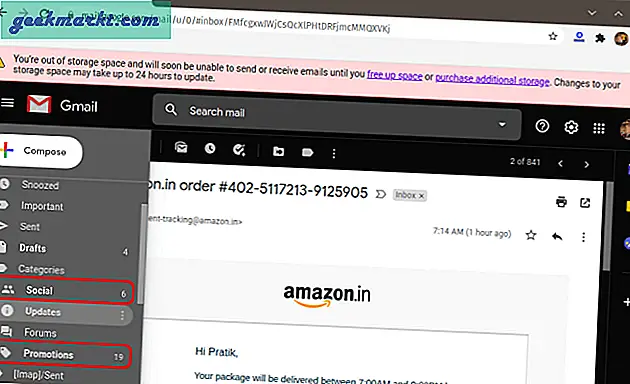
Klicken Sie im sozialen Bereich oben links auf das Kontrollkästchen, um E-Mails auszuwählen.
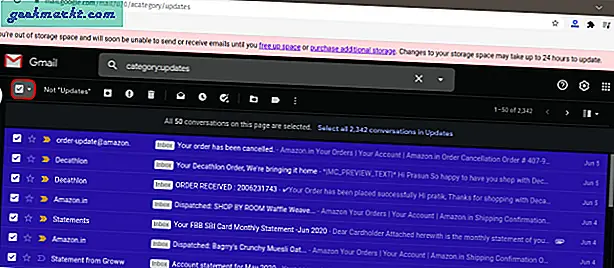
Sobald Sie auf das Kontrollkästchen klicken, wird direkt unter dem Auswahlwerkzeug eine kleine Meldung angezeigt, in der Sie aufgefordert werden, alle Konversationen auszuwählen. Zum Beispiel hatte ich 2.342 E-Mails im sozialen Ordner. Der Link bietet mir also die Möglichkeit, alle diese E-Mails auszuwählen, indem ich darauf klicke.
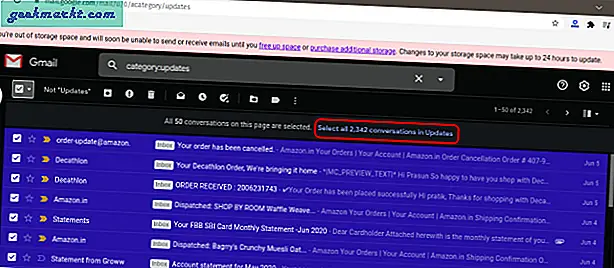
Wenn Sie alle Nachrichten ausgewählt haben, klicken Sie oben auf das Papierkorbsymbol. Alle Nachrichten werden aus dem sozialen Ordner gelöscht.
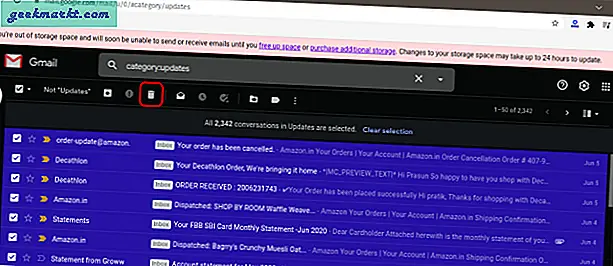
Wiederholen Sie den gleichen Vorgang mit dem Ordner "Promotions", um andere Junk-Nachrichten zu entfernen.
Schritt 2: Löschen Sie einen großen Anhang
Ein weiterer großer Teil Ihres Postfachbereichs wird von Anhängen belegt. Um unsere E-Mails mit großen Anhängen zu filtern, gehen Sie zur Suchleiste, geben Sie Folgendes ein und drücken Sie die Eingabetaste.
hat: Anhang größer: 10 MB
Löschen Sie jetzt in den Suchergebnissen sorgfältig die E-Mails, von denen Sie glauben, dass sie in Zukunft nicht mehr benötigt werden. Wenn Sie mehr als 100 E-Mails mit einer Anhangsgröße von 10 MB erhalten, erhöhen Sie diese auf 100 MB und sehen Sie die Ergebnisse.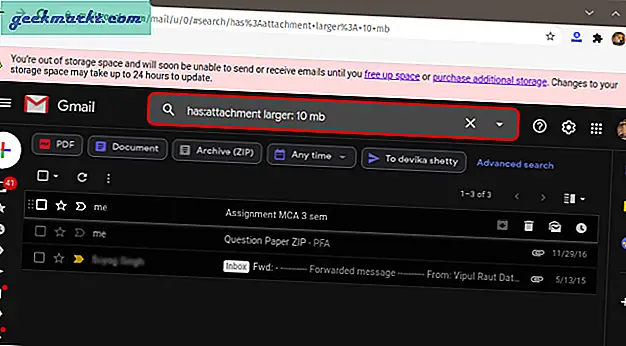
Schritt 3: Vergessen Sie nicht, den Papierkorb zu löschen
Nach all dieser Bereinigung würde Google Mail Ihren Speicherplatz nicht sofort entlasten. Diese E-Mails werden in den Papierkorb verschoben, wo sie 30 Tage lang aufbewahrt und dann gelöscht werden. Daher müssten wir die E-Mails sofort löschen, um Speicherplatz freizugeben.
Gehen Sie dazu zu den Ordnern, navigieren Sie nach unten und klicken Sie auf die Option Mehr. Sobald Sie die erweiterte Liste erhalten haben, scrollen Sie und klicken Sie auf den Ordner "Papierkorb".
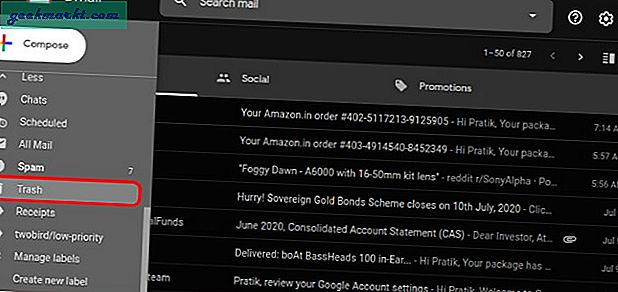
Klicken Sie im Ordner "Papierkorb" oben links auf das Kontrollkästchen und klicken Sie dann auf "Alle * Konversationen im Papierkorb auswählen". Wenn Sie dies veröffentlichen, klicken Sie auf die Schaltfläche "Für immer löschen" neben dem Kontrollkästchensymbol. Danach wird die E-Mail für immer gelöscht.
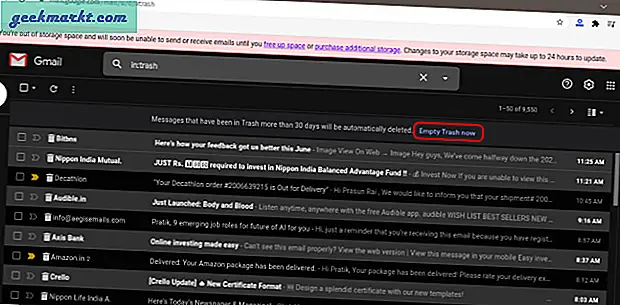
Überprüfen Sie in etwa 5 Minuten Ihren Google One-Speicher.
Speicher wiederhergestellt: Die gesamte Postfachbereinigung hat mir geholfen, etwa 1,5 GB Daten von 3,5 GB wiederherzustellen.
Schritt 4: Löschen Sie große Dateien in Google Drive
Wechseln wir zu Google Drive.
Eine einfache Möglichkeit, den Speicher von Google Drive zu entlasten, besteht darin, die größeren Dateien zu löschen. Besuchen Sie dazu diesen Link, über den Google Drive-Dateien nach Dateigröße absteigend sortiert werden.
Wenn Sie am Ende Dateien löschen, müssen Sie diese auch aus dem Papierkorb löschen.
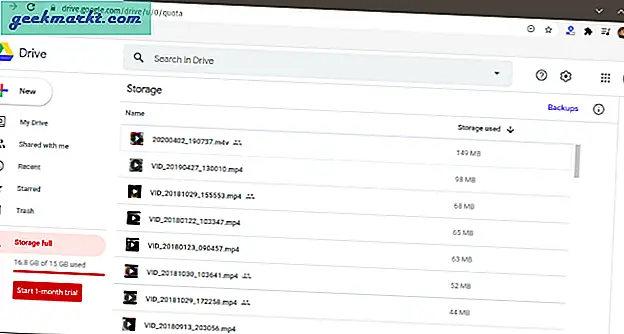
Speicher wiederhergestellt: Dies führt zu einer Bereinigung von ca. 0,5 GB. Es war nicht sehr relevant, da ich weniger Dateien auf Google Drive hatte.
Schritt 5: Löschen nach Gesichtern in Google Fotos
Schließlich ist es Zeit, Google Fotos zu bereinigen
Der größte Teil Ihres Google-Kontospeichers wird von Google Fotos gehalten, da alle Fotos, Videos und Medien von Ihrem Smartphone auf Google Fotos gesichert werden. Sie müssen jedoch nicht jedes Medium, insbesondere kein Video, aufbewahren. Hier ist eine einfache Möglichkeit, große Dateien in Google Fotos zu löschen.
Klicken Sie links auf die Option Alben.
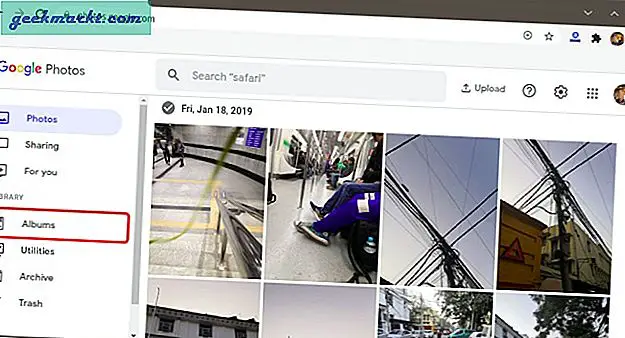
Auf der Seite "Alben" werden Fotoalben nach Gesichtern, Orten, Objekten usw. kategorisiert. Gehen Sie zum Album "People & Pets" und löschen Sie Fotos anhand der Gesichter von Personen. Zusätzlich gibt es ein "Things" -Album. Es kategorisiert Ihre Fotos anhand von Objekten und Fototypen wie Screenshots, Wäldern, Bäumen usw.
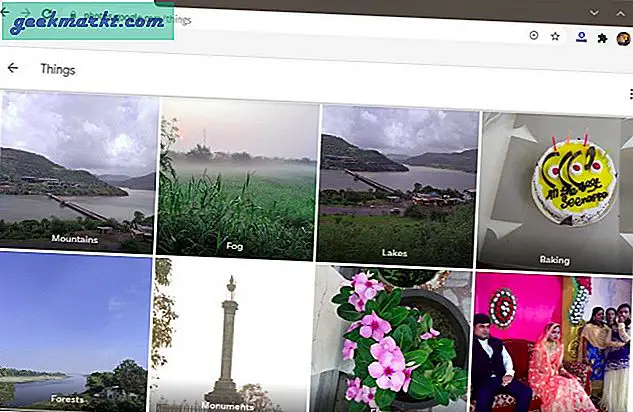
Schritt 6: Erhöhen Sie die Komprimierung
Die letzte Option besteht darin, Fotos zu komprimieren, die bereits in Ihr Google-Konto hochgeladen wurden. Dies würde die Bildgröße ohne visuellen Qualitätsunterschied verringern. Fotos mit mehr als 16 MP werden auf 16 MP komprimiert. Videos, die höher als 1080p sind, d. H. 4k oder 8k, werden auf 1080p komprimiert.
Gehen Sie dazu zum Menü Einstellungen. Die erste Option ist "Upload-Größe für Fotos und Videos". Direkt unter der Option befindet sich eine Schaltfläche mit dem Namen "Speicher wiederherstellen". Klick es an.
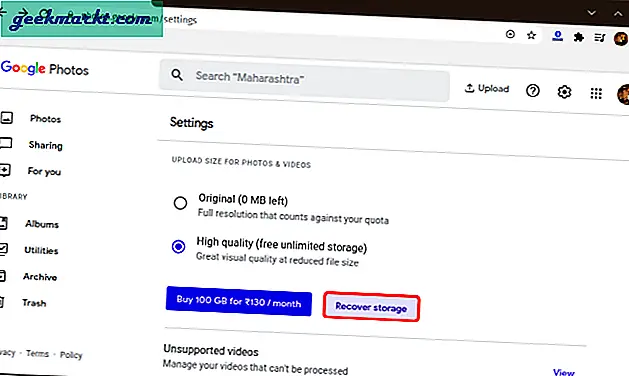
Google Fotos zeigt Ihnen die Menge an Speicherplatz, die Sie durch Komprimieren von Originalfotos auf qualitativ hochwertige Fotos wiederherstellen können. In meinem Fall wird vorausgesagt, dass ich 10,2 GB Speicherplatz einsparen kann, was etwa 65% meines Google-Speichers entspricht. Klicken Sie auf die Schaltfläche "Komprimieren" und fahren Sie mit der Komprimierung fort.
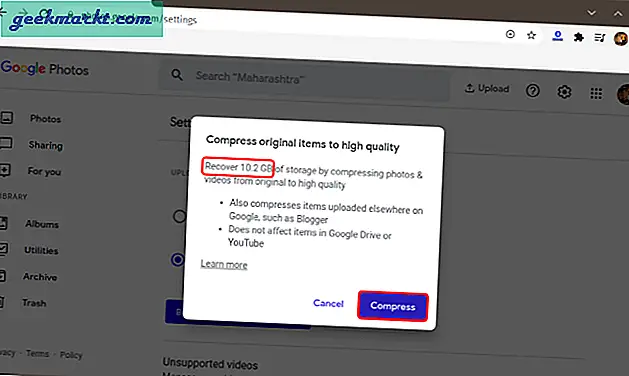
Speicher wiederhergestellt: Diese Bereinigung hat ungefähr 10 GB Daten wiederhergestellt und ist wirklich bedeutsam.
Schritt 7: App-Daten von Drittanbietern
Für den Fall, dass Sie viel verwenden Apps von Drittanbietern Wenn Sie häufig Dateien von Google Drive hochladen und herunterladen, stapeln sie am Ende viele Daten auf Google Drive.
Gehen Sie zum Löschen zu Google Drive. Klicken Sie anschließend auf Ausrüstung Symbol in der oberen rechten Ecke neben dem Profilsymbol und wählen Sie "Die Einstellungen".
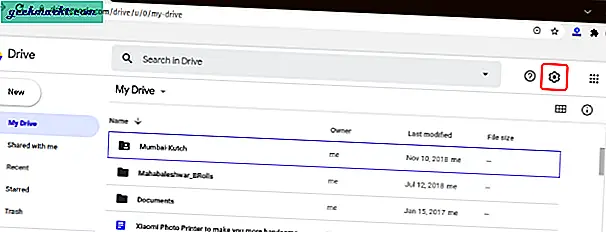
Klicken Sie auf der Einstellungsseite auf "Apps verwalten".
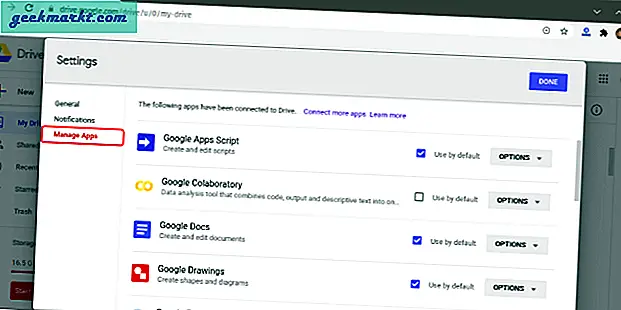
In den Abschnitten "Apps verwalten" werden viele Apps angezeigt, die Zugriff auf Ihren Google Drive-Speicher haben. Klicken Sie neben der App auf die Schaltfläche "Optionen" und wählen Sie "Versteckte App-Daten löschen".
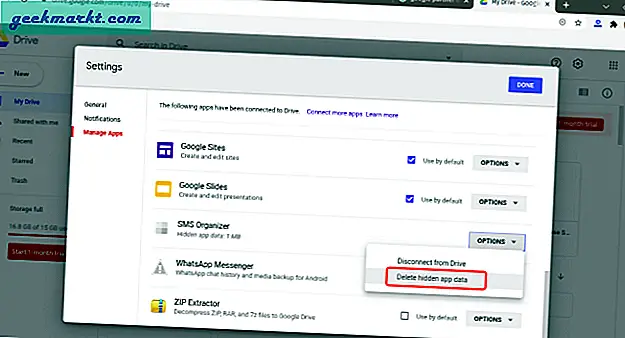
Auf dem Popup-Bildschirm sehen Sie die Datenmenge, die von der App verwendet wird. In meinem Fall konnte ich nur wenige Apps finden, die bis zu 20-30 MB Speicherplatz beanspruchen. Ansonsten war es mit Apps wie SMS Organizer nur ein MB Speicherplatz.
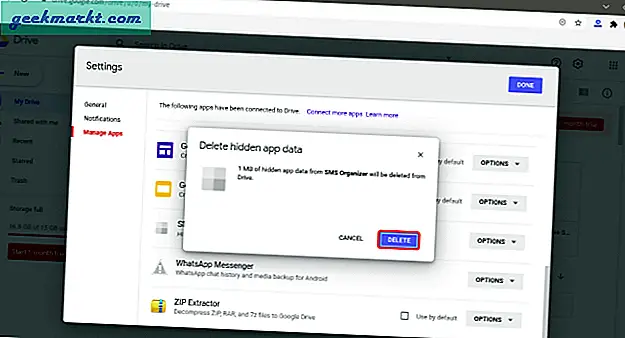
Speicher wiederhergestellt: Durch das Löschen versteckter App-Daten wurden etwa 50 MB Daten wiederhergestellt. Dieser Schritt war für mich also nicht sehr nützlich.
Schritt 8: Löschen Sie Backups
Die meisten Leute, wie ich, verwenden ihr Google Drive-Konto, um mobile Daten zu sichern. Für den Fall, dass Sie viele Mobiltelefone wechseln oder verwenden Google Drive zum Sichern von Windows 10Ihre älteren Backups könnten viel Platz beanspruchen. Gehen Sie zu diesem Link und vielleicht können Sie Ihr älteres Android- oder Windows-Backup loswerden.
Ich habe beispielsweise ein Nokia-Gerät verwendet, bevor ich auf Samsung Note 9 umgeschaltet habe. Daher hat Google Drive mein Nokia-Backup weiterhin beibehalten, da ich es nie gelöscht habe. Klicken Sie dazu mit der rechten Maustaste auf die Sicherungsdatei und klicken Sie auf "Backup löschen".
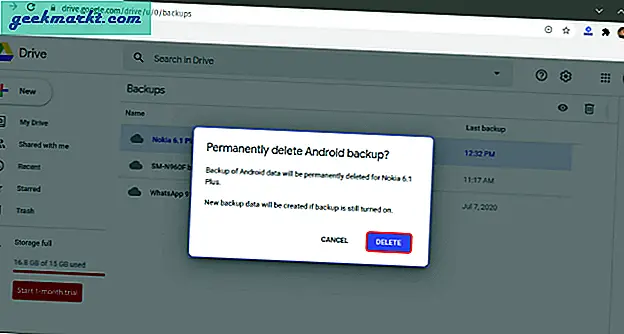
Speicher wiederhergestellt: Durch das Löschen des alten Android-Backups konnte ich jetzt etwa 0,5 GB Speicherplatz sparen. Wenn Sie eine Datensicherung eines Windows-Computers haben, sind es viel mehr als 0,5 GB.
Schlussworte
Also habe ich mit ungefähr 18 GB Google-Speicher angefangen und am Ende fast 12 GB gelöscht. Teilen Sie mir Ihre Erfahrungen in den Kommentaren unten mit. Für weitere Probleme oder Fragen lassen Sie es mich in den Kommentaren unten wissen.
Lesen Sie auch: 10 besten Tipps und Tricks zu Google Drive für Anfänger und Profis